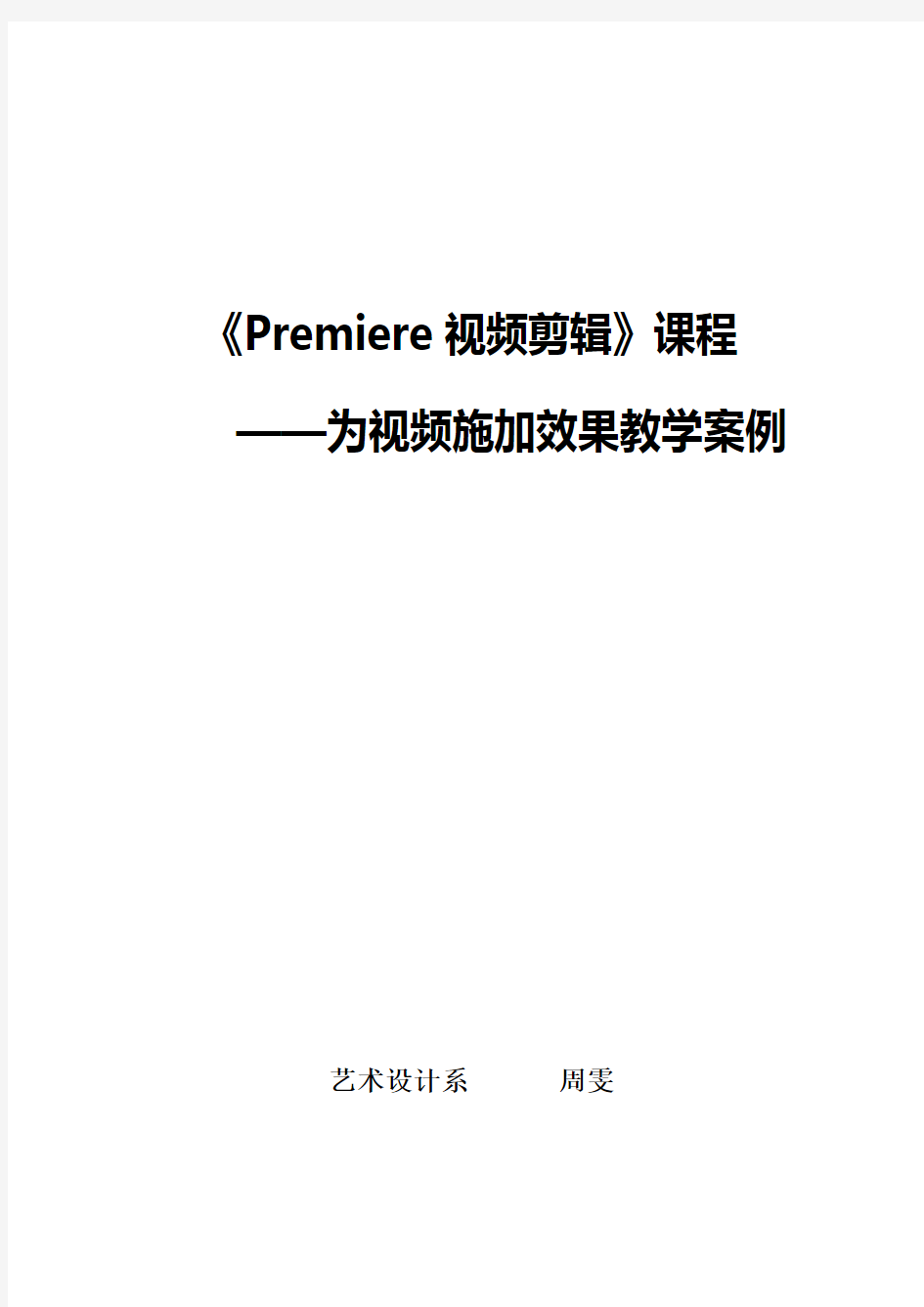
Premiere视频剪辑教学案例
- 格式:doc
- 大小:691.50 KB
- 文档页数:8
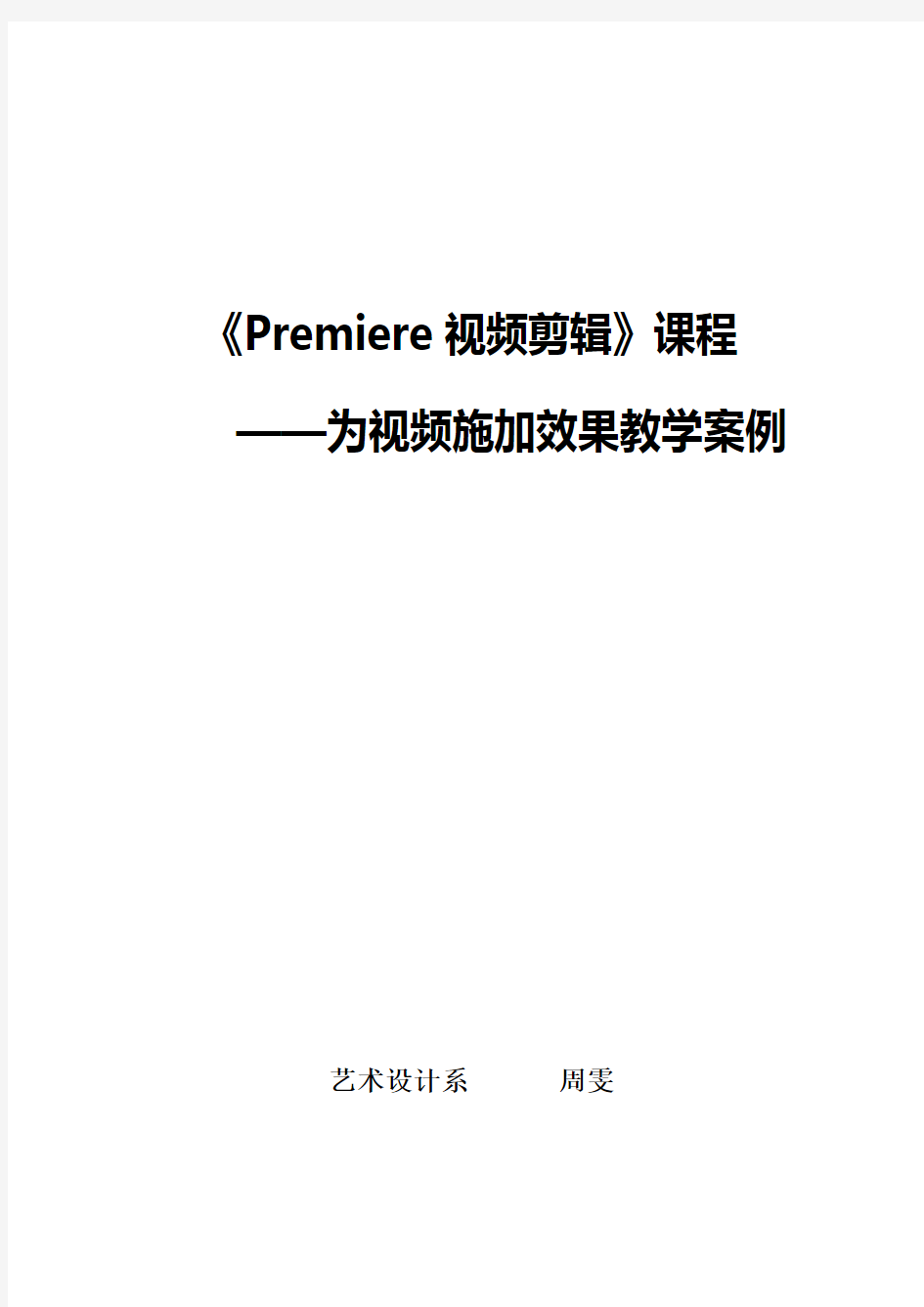
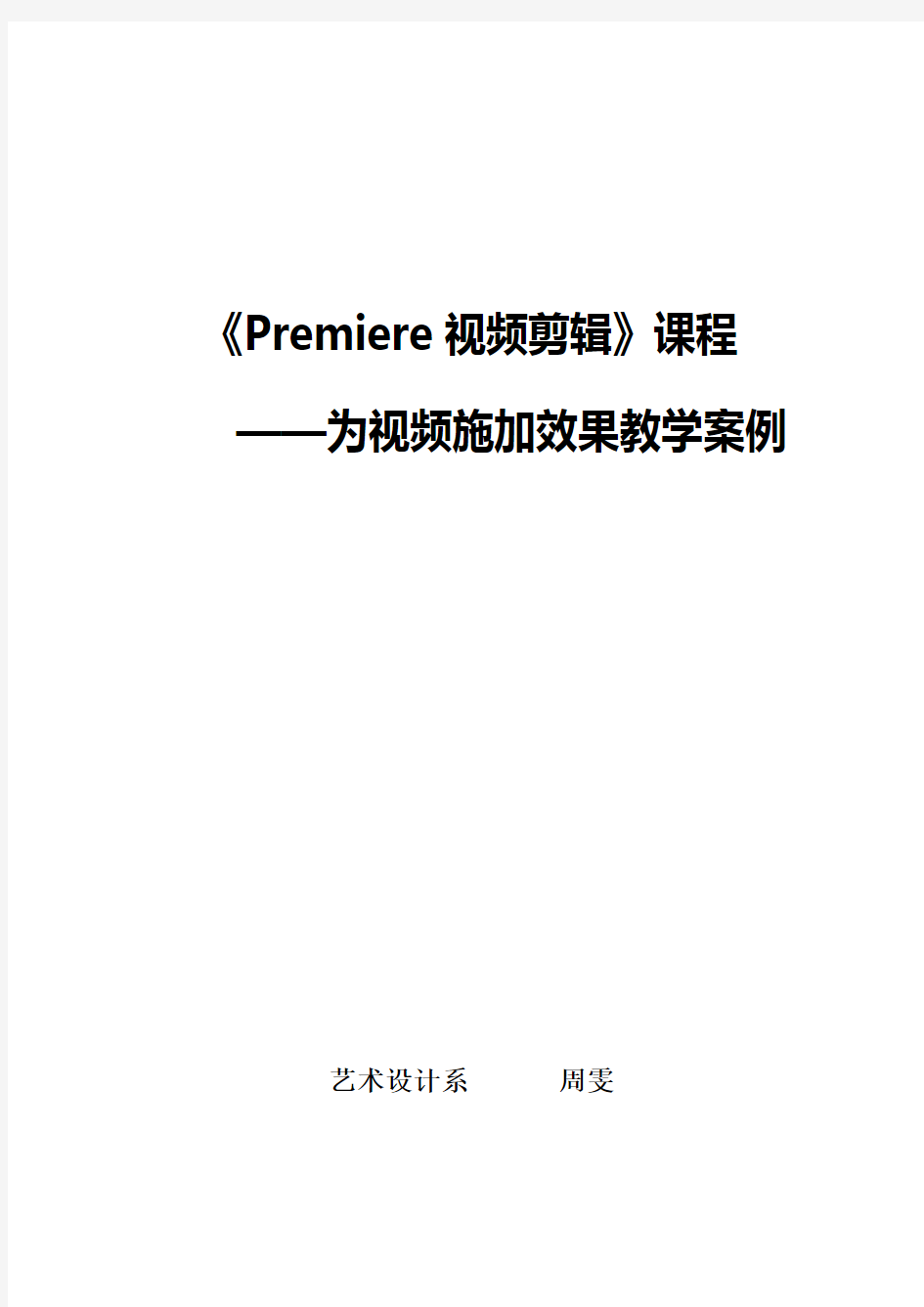
《Premiere视频剪辑》课程——为视频施加效果教学案例
艺术设计系周雯
为视频施加效果教学案例
课程分析
《premiere视频剪辑》课程是动漫设计与制作专业的主要专业课之一。本课程是在学习了专业基础课及《剧本创作》、《photoshop图像处理》、《flash动画设计》、《摄影摄像》等专业课程后开设的一门综合性课程。通过本课程的学习,可以综合运用之前所学的各门课的专业知识,在整个专业课程设置体系中是一门重要的后期编辑课程;而在职业、行业体系中是一门重要的应用型专业技能。
本课程知识的应用领域
课程教学目标
教学内容 1《施加效果》,主要内容是利用效果窗口对素材进行效果施加。这是Premiere 的重点,也是核心。它是将图片、视频完美结合的主要操作手段,为后期大型作业的合成奠定基础。
教学设计理念及构思
本次课的教学设计力求体现职业教育改革,探索新教学模式下课程教学,遵循“教师为主导、学生为主体、项目为主线”的设计理念,设计了与专业岗位关联性较强的项目案例。
教师以视频案例为导入,采用课件展示、项目驱动等教学方法,辅以教师讲授、师生互动、小组讨论的教学手段,运用层次性与递进性的教学策略,结合任务拓展练习及实训创新环节,培养学生自主学习能力,激发学生创新意识与创新欲望,进而实现教学目标,完成教学项目。 教学流程
导入案例
营造氛围,提高兴趣 明确任务 引入任务 提出任务 点评+鼓励 演示操作 任务拓展 深化知识,引出任务1 完成任务
观摩操作 重点讲解 + 讨论难点 组织讨论 + 尝试操作 鼓励质疑 + 完成拓展任务2
教学案例
一、导入案例:(15分钟)
教师活动:为了营造轻松和谐的学习氛围,引起学生对课程内容积极探究的学习兴趣,首先让学生观看最近比较火的流行电视节目《爸爸,去哪儿》的后期剪辑视频的片段。
学生活动:观看高年级学生的作业,使学生看到身边的同学的作业,产生对比,引发创作欲望。部分案例截图如下:
教师启发性评析:此作业根据网络大型游戏《真三国无双》创作,以流行歌手Tank的《三国恋》为音乐背景,创作的一个游戏介绍,遗憾的是没有做完,只有简短的1分钟,但目前来看整体效果不错,细节上需要再斟酌,如图片在镜头中的穿插形式要注意。
下面这个案例是动高101班同学以小组形式在《摄影摄像》课程中摄制的,抓住了当年的流行元素,而这个同学在后期剪辑过程中利用了多种特效的添加和视频的专场效果,整个片子看起来,连贯,动感,镜头的视觉冲击力较强,是一份质量教高的课堂作业。但字幕效果太过草率的处理,片头和片尾还应该再加强处理。
下面这个案例是动中053班学生的作业,此案例是结合《flash动画制作》课程完成的实训创新
完善创新项目
主题性短片制作
学生自评+学生互评
学生评价
课堂小结及
课后作业回忆知识+记录作业
课堂总结+布置作业
主题性的动画作品,通过后期合成,添加音效,完成的阶段性课堂作业。
用Flash做动画的同学都知道,我们在后期合成配音,和音效时,由于软件自身的问题,不能达到我们的要求,因此,Premiere正好帮我们解决了这个问题,并提供了大量后期效果的制作,使得Flash动画更加生动、完整。
目的:营造课堂氛围,提高学习兴趣。明确本次课任务及要达到的能力要求。
二、引入新课(40分钟)
教师活动:展播学生上节课作业。通过学生互评,进行总结,引入新课。
学生活动:互评作业,给予正确评价,提出建设性修改意见。思考自己作业问题所在。
活动目的:就知识的回顾,引入新知识。提出任务,使学生了解任务,明确目的。
步骤:
1、提出任务:创建效果动画
2、新任务案例赏析,
3、理论知识点
A、使用效果窗口,进行效果管理
B、使用特效控制台窗口设置效果
C、创建效果动画实践
4、案例教学制作过程演示
创建效果动画实践
Premiere Pro CS4中包含了大量的效果,,通过为素材片段施加效果,使用关键帧
控制效果属性的方式,可以制作丰富的效果动画。这里将通过制作“放大”“裁剪”
“马赛克”、“圆形”和“边角固定”等来了解为视频施加效果设置动画的基本方
法。
【放大效果】
①导入素材视频
②展开“视频效果扭曲”文件夹,将放大特效拖到“视频1”
的轨道上
③在特效控制台窗口展开“放大”参数,单击“放大率”和“大小”参
数名称左边的“切换动画”按钮,激活“放大率”参数的关键帧功能,同时记录第一个关键帧。
④将时间指针移动到3:00处,更改“放大率”和“放大”参数的数值分别为300和150,自动生成另一个关键帧。
⑤单击“播放”按钮,预览效果。
【裁剪效果】
成行的除去素材边缘的像素,并以背景色填充替换。在特效控制台窗口中通过拖动滑块进行四个方向的设置,预览输出结果。
①、从素材中选择一段视频添加到“视频1”轨道上,在效果窗口中展开
“视频效果-变换”选项,将其中的“裁剪”效果添加到“视频1”轨道
上。
②将当前时间按指针拖动到2:00位置,在特效控制台窗口中展开“裁剪”
参数,为“顶部”和“底部”参数添加关键帧。
③将当前时间指针拖动到2:05位置,将“顶部”和“底部”参数设置为
50.
④将当前时间指针拖动到2:10位置,将“顶部”和“底部”参数设置为
0.
⑤单击“播放”按钮,预览效果。
【马赛克效果】
使用固态颜色的长方形对素材画面进行填充,生成马赛克效果。在新闻报道中,有时为保护被采访者,将被采访者的面部用马赛克隐藏起来,具体操作如下:
①、鼠标右键单击项目窗口,导入素材。
②将素材拖到素材监视器窗口,设置入点为33:10,出点为36:21,将
其拖到“视频1”和“视频2”的轨道上,并与起始位置对齐。
③在效果窗口中展开“视频特效-风格化”,将“马赛克”特效拖到“视
频2”轨道的素材上。
④在特效控制台窗口中展开“马赛克”特效,将“水平块”和“垂直块”
参数调节为50.
⑤在效果窗口中展开“视频特效-键”选项,将“4点无用信号遮罩”特效